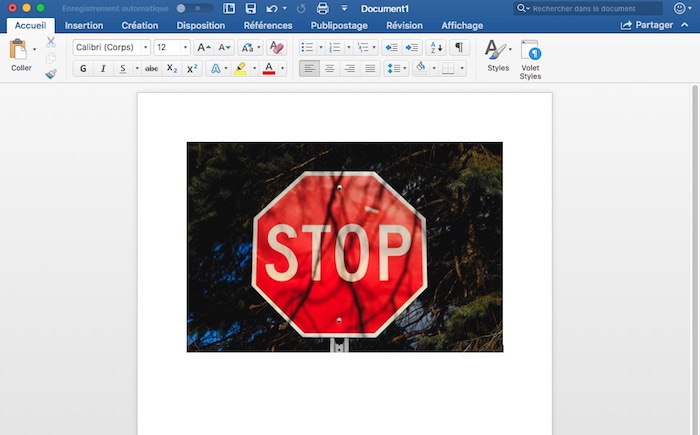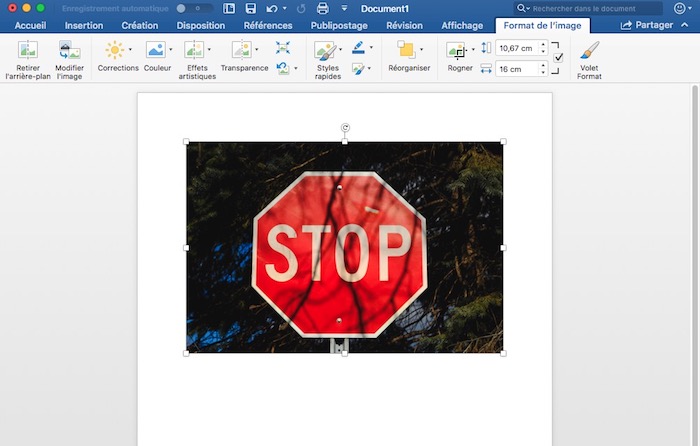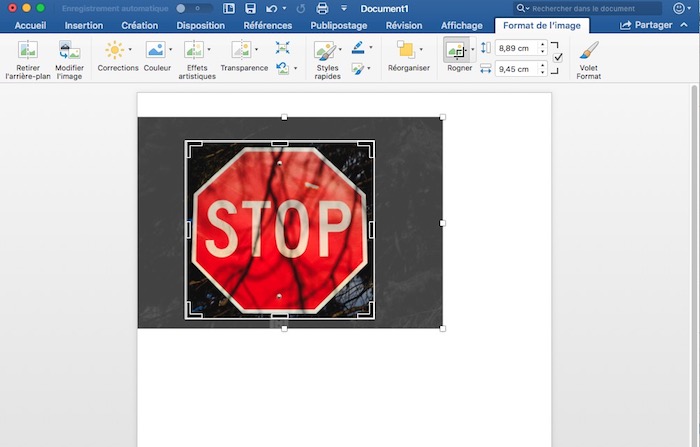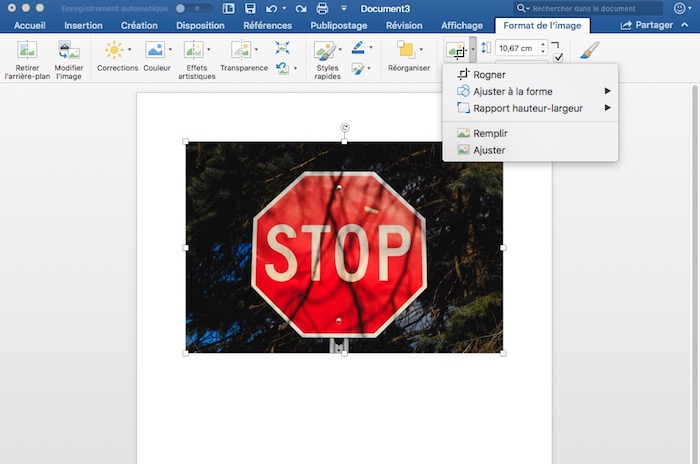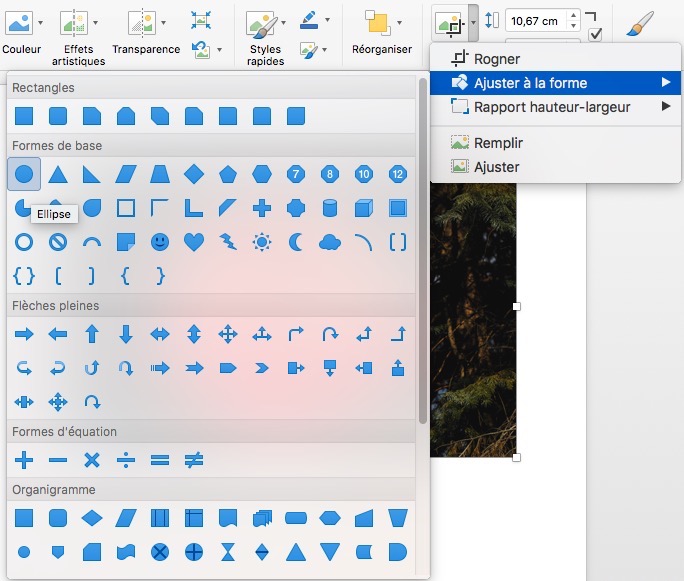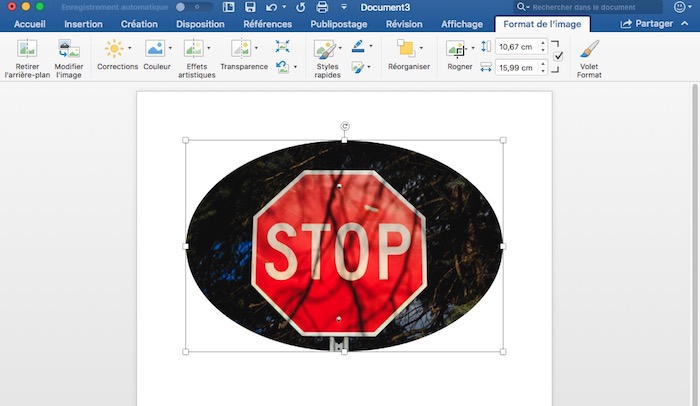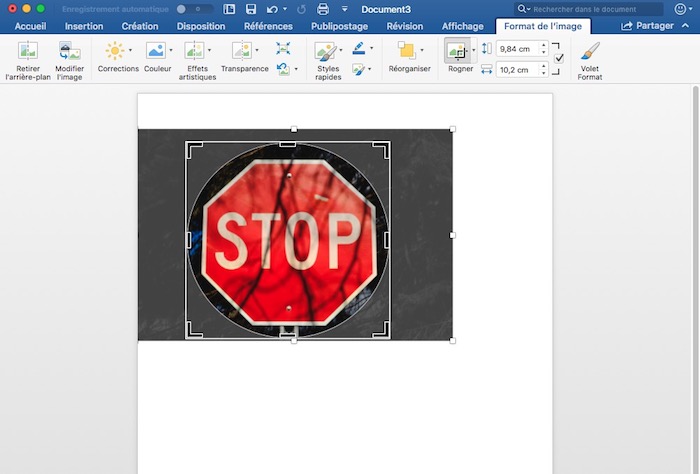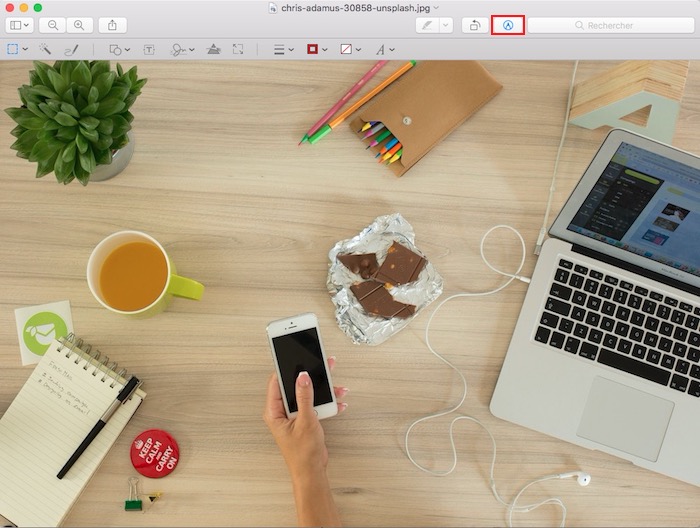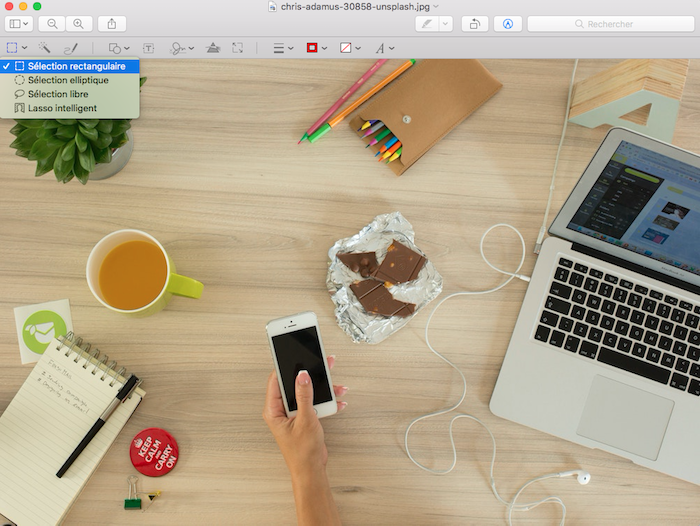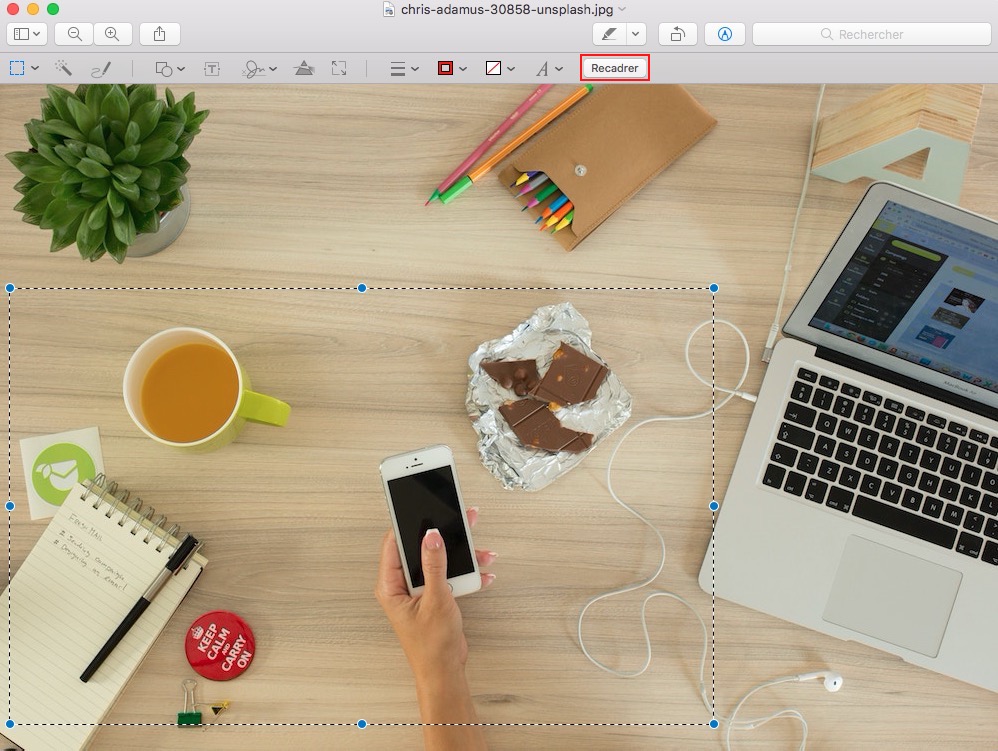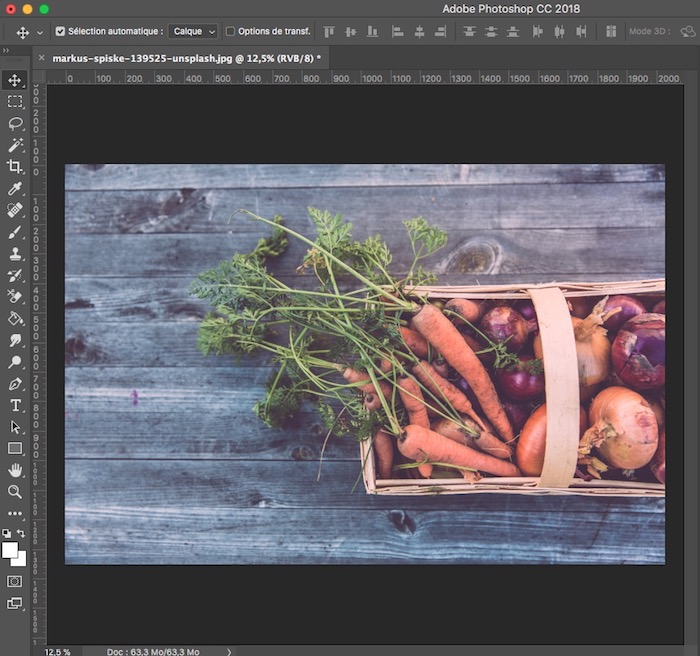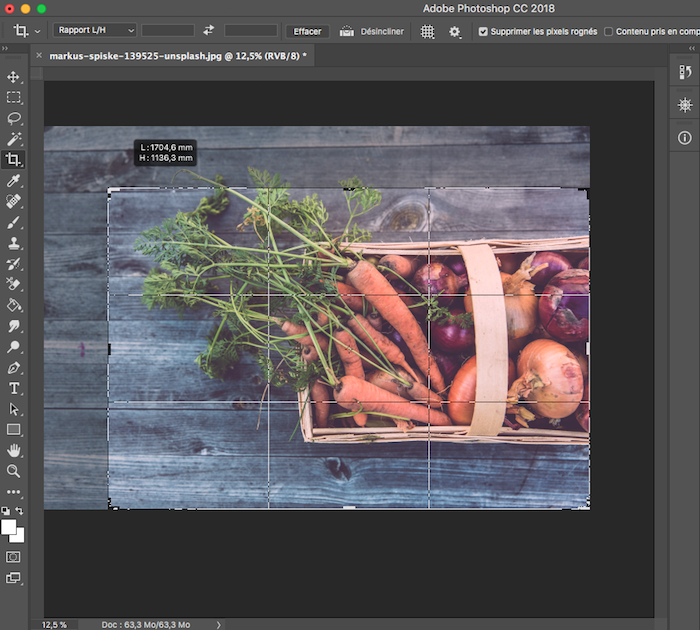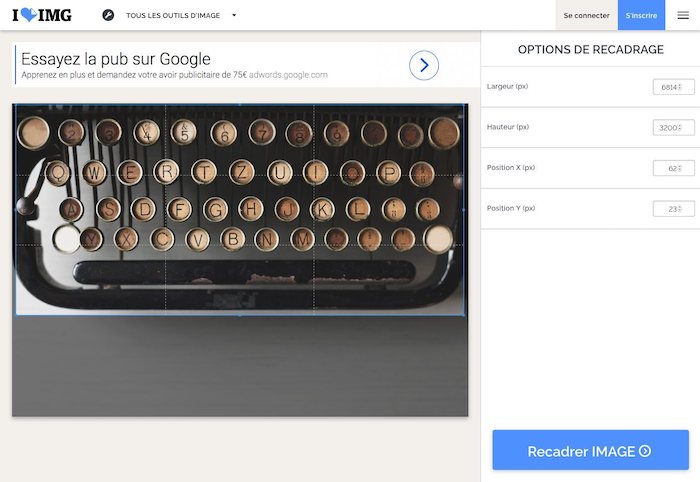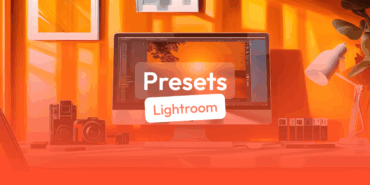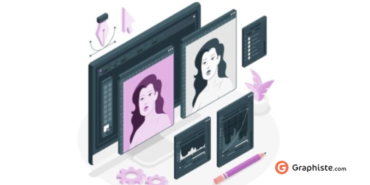Vous souhaitez rogner une image mais vous ne savez pas par où commencer ?
Pas de panique : nous avons réunis dans cet article quelques techniques très simples pour rogner une image, et ce avec différents outils (Word, Photoshop, etc.)
1) Rogner une image sur Word
Vous utilisez le logiciel de traitement de texte Microsoft Word ? Il est tout à fait possible de s’en servir pour rogner un visuel.
Commencez par ouvrir une image dans un document Word :
Cliquez sur l’image puis accédez à l’onglet “Format de l’image” :
Cliquez sur le bouton Rogner afin de faire apparaître des repères que vous pourrez déplacer librement pour tracer une sélection :
Cliquez à nouveau sur Rogner pour recadrer la photo.
Par ailleurs, il est aussi possible de rogner une image en rond sur Word. Pour ce faire, cliquez sur le menu déroulant à côté du bouton “Rogner” :
Allez dans “Ajuster la forme” et sélectionnez “Ellipse” :
Le cadre de votre image est maintenant circulaire – ou plutôt ovale :
Cliquez à nouveau sur le bouton Rogner pour créer une sélection circulaire :
2)Rogner une image sur Mac
Si vous êtes un utilisateur de Mac, sachez qu’il est très facile de rogner une image à l’aide de l’outil Aperçu.
Ouvrez votre photo dans Aperçu et cliquez sur l’icône en forme de crayon :
Cliquez sur le bouton sélection (tout à gauche) pour choisir entre une sélection rectangulaire ou une sélection elliptique (si vous souhaitez rogner une image en rond) :
Utilisez le curseur pour tracer votre sélection, puis appuyez sur “Rogner” :
3) Rogner une image sur Photoshop
Si vous possédez Photoshop, recadrer une image sera un vrai jeu d’enfant. Commencez par ouvrir le cliché de votre choix dans le logiciel :
Sélectionnez ensuite l’outil Recadrage (touche C) :
Sélectionnez la zone à rogner à l’aide des repères :
Vous n’avez plus qu’à appuyer sur Entrée pour recadrer la photographie.
4) Rogner une image en ligne
Si vous ne possédez aucun de ces outils, sachez qu’il est aussi possible de rogner une image en ligne.
Vous trouverez de nombreux sites qui proposent ce type de service, mais nous en avons sélectionné un qui se distinguen par sa facilité d’utilisation et sa gratuité : iLoveIMG.
Le site a un fonctionnement on ne peut plus simple : faites glisser votre photo pour l’importer sur le site et ajustez la zone de sélection comme bon vous semble.
Vous pouvez aussi régler “manuellement” le rapport hauteur-largeur si vous préférez.
Cliquez sur “Recadrer l’image” et patientez quelque seconde : le téléchargement de votre nouvelle photo rognée débutera automatiquement.